こんにちは、ともくんのゲーム作り部屋にようこそ!
このページでは、
「Unityでプラットフォームの設定を変更したい!」
「Unityではどのプラットフォームに対応しているの?」
というお悩みの方に向けた内容となっています。
Unityは、マルチプラットフォームに対応しているゲームエンジンなので、様々なプラットフォームに対応しています。
例えば、PCゲーム・スマホゲーム・PS4・Nintendo SwitchなどのゲームをUnityのソフトひとつで作ることができます。
ただし、そのためにはゲームプロジェクト毎にプラットフォームを選択してゲームを作っていく必要があります。
そこで、このページでは、Unityが対応しているプラットフォームについてと、プラットフォームの設定方法を紹介していきます。
なお、このページでは、
Windows11
Unity Hub3.11.0
Unity6
のバージョンで解説しています。
プラットフォームの設定とは?
まずは、Unityで設定できるプラットフォームについて、仕組みを解説していきます。
ゲームをどの端末で遊べるようにするかを決める
ゲーム制作におけるプラットフォームとは、そのゲームをどのデバイス・端末で遊べるようにするかを決めることになります。
冒頭でも紹介した通りで、Unityはマルチプラットフォームに対応しているゲームエンジンなので、様々なデバイスや端末で遊べるゲームを作ることができます。
そのためUnity内で、どのプラットフォーム用のゲームを作るのかを選択するだけで、それぞれに対応したゲームを作ることができます。
Unityで対応しているプラットフォーム
Unityで制作することが出来る主なプラットフォームは、以下のようになっています。
PC:Windows/macOS/Linux
スマホ:Android/iOS
Web:Webブラウザ
コンソール:Nintendo Switch/PlayStation
これら以外にも、Meta Questやmagic leapなどにも対応しています。
ただし、プラットフォームによって、モジュールや申請が必要であったり、Unityのプランによる制約がかかるものがあります。
詳しくは後ほど解説しています。
プラットフォームの変更だけで別端末で遊べる
基本的に、このプラットフォームの設定は、プロジェクト作成時に行うことになりますが、プロジェクトの作成段階においても、プラットフォームの変更を行うことができます。
例えば、すでにWindows用のPCゲームを制作済みで、それをAndroidアプリとしてリリースしたい場合は、プラットフォームの変更を行うことで、Android用に遊べるゲームを作ることができます。
ただし、画像サイズ・解像度やキー入力の設定などは変わってくるため、プラットフォームを変更した後にしっかりと動作確認が必要になってくることは注意しておきましょう。
Unityのプラットフォームの設定方法
ここからは、実際にプラットフォームを設定・変更する方法と、注意点をまとめていきます。
プラットフォームの設定・変更
プラットフォームの設定は、メニューバーから「Build Profiles」を開きます。
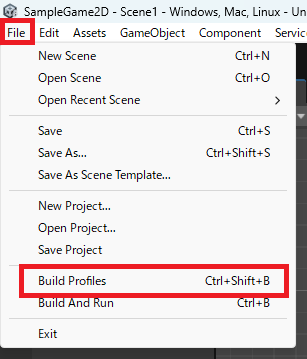
すると、左側にプラットフォームの一覧が表示されます。
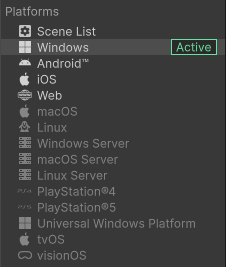
設定・変更したいプラットフォームを選択して、「Switch Platform」をクリックするとプラットフォームが切り替わります。
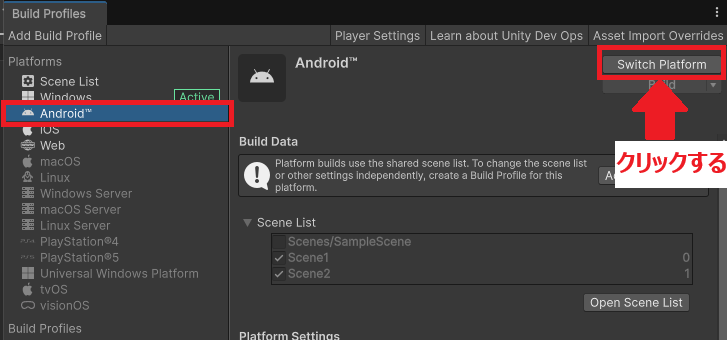
「Active」の表示が、そのプラットフォームに表示されていれば、変更完了です。
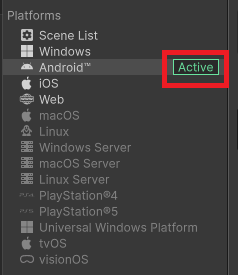
Unity Hubでモジュールの追加が必要
プラットフォームを変更する際に選択できない場合は、モジュールが追加されていない可能性があります。
モジュールとは、そのプラットフォームで開発するために必要なファイルで、何も追加していないと最初は「Windows」しか選ぶことができません。
そのため、別のプラットフォームでゲーム制作したい場合は、Unity Hubでそのプラットフォームのモジュールをインストールする必要があります。
モジュールの追加方法は、そのプラットフォームを選択して「Install with Unity Hub」というボタンをクリックすることでインストールできます。
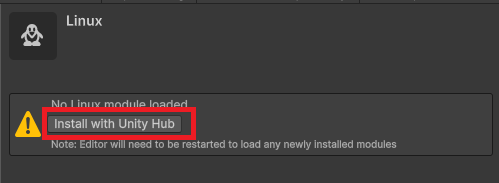
また、以下のページ内でもモジュールのインストール方法を紹介しているので、参考にしてみてください。
iOSやmacOSでの開発はXcodeが必要
iPhoneなどのiOSやmacOSでのゲーム開発の際には、Xcodeというものが必要になります。
Xcodeとは、iOSなどのアプリケーションを開発する際に用いられる統合開発環境です。
具体的に、UnityでiOS用のゲームを制作した場合、そのファイルをXcodeで開いてビルドする必要があります。
そして、このXcodeというのは、Macにのみ対応しているもので、基本的にWindowsには対応していません。
そのため、WindowsPCでiOSやmacOSに対応したゲームを制作した場合、そのプロジェクトファイルをMacに送らないと出来ないため、注意しておきましょう。
コンソール機(PS4やNintendo Switchなど)での開発は申請が必要
PlayStationやNintendo Switchなどのコンソール機におけるゲーム制作を行うためには、それぞれのプラットフォームの認定開発者になる必要があります。
どちらのプラットフォームも、以下のページより申請出来るようになっていますが、これまでの開発歴などから認定されるかどうかが決められているようです。
また、それ以外にもUnity ProもしくはUnity Enterpriseのプランに加入している必要があるため、初心者には難易度が高そうな部分ではあります。
まとめ
このページでは、Unityのプラットフォーム設定について、どのプラットフォームに対応しているのか、また設定方法から注意点までを解説していきましたが、いかがでしたでしょうか?
Unityは、様々なプラットフォームに対応しているゲームエンジンで、プラットフォームの設定を変えるだけで別デバイスで遊べるゲームを作ることができます。
プラットフォームの設定は、ゲームプロジェクトの「Build Profiles」から簡単に変更することができます。
ただし、プラットフォームによっては申請が必要であったり、条件があるため確認して制作するようにしましょう。
最後までお読みいただきまして、ありがとうございました!
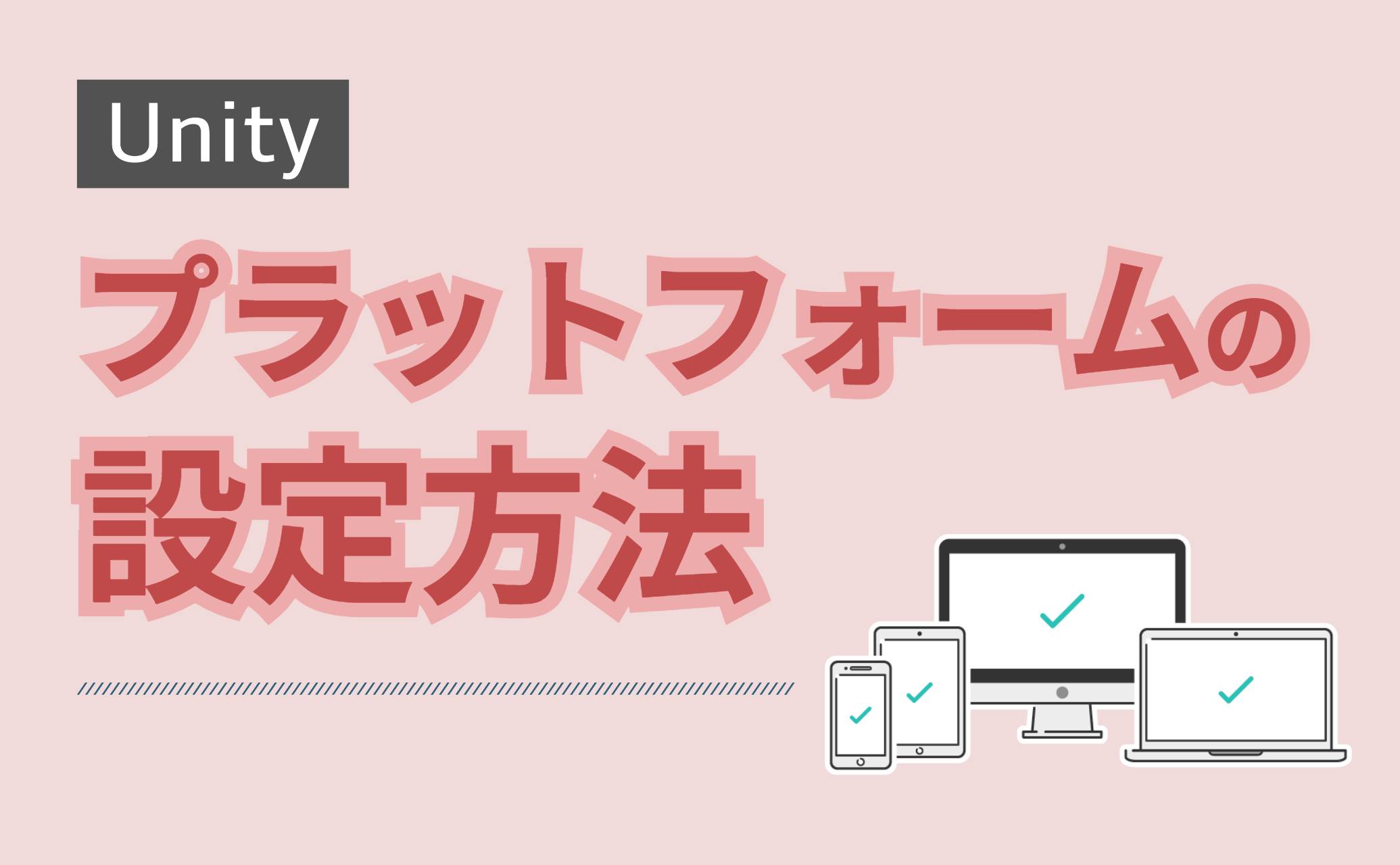



コメント